Khắc phục 10 lỗi thường gặp trên Samsung Galaxy S6 mà người dùng cần lưu ý
Trước đây, chúng tôi đã chia sẻ những bài viết hữu ích về cách sử dụng và làm quen với bộ đôi Samsung Galaxy S6 và S6 Edge, như những lưu ý khi sử dụng thiết bị. Giờ đây, chúng ta sẽ cùng nhau tìm hiểu cách sửa 10 lỗi thường gặp trên Samsung Galaxy S6.

Hướng dẫn khắc phục 10 sự cố phổ biến trên Samsung Galaxy S6 mà người dùng thường xuyên gặp phải
Dưới đây là 10 lỗi trên Samsung Galaxy S6 và cách giải quyết chúng:
1. Vấn đề với pin trên Samsung S6 và cách khắc phục hiệu quả
Lỗi pin không phải là điều mới mẻ trên các thiết bị Android, đặc biệt là trên dòng Samsung. Với thiết kế mới, việc thay pin trên Samsung S6 trở nên khó khăn hơn, khiến vấn đề này càng trở nên nghiêm trọng hơn.
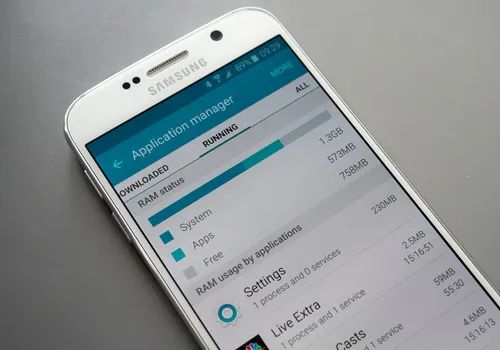
Cách duy nhất để cải thiện tình trạng này là xóa các ứng dụng tiết kiệm pin, làm mát hay tối ưu hóa thiết bị như CleanMaster, CCleaner... ra khỏi thiết bị của bạn.
Ngoài ra, bạn cũng có thể thử các mẹo tiết kiệm pin cho Samsung S6 mà Tripi.vn đã chia sẻ trong bài viết trước về mẹo tiết kiệm pin. Nếu vấn đề vẫn không được giải quyết, bạn có thể cần sự hỗ trợ từ nhà sản xuất hoặc trung tâm bảo hành để khắc phục sự cố này.
2. Lỗi kết nối Wifi trên Samsung Galaxy S6
Để sửa lỗi Wifi trên Samsung S6, bạn có thể thử các giải pháp sau đây:
- Khởi động lại thiết bị phát Wifi
Hãy kiểm tra lại thiết bị phát Wifi của bạn để xác định liệu lỗi kết nối Wifi trên Samsung S6 có phải do thiết bị này gây ra hay không. Tắt thiết bị phát Wifi trong vòng 30 giây, sau đó bật lại và kiểm tra xem kết nối Wifi có ổn định hơn không.
- Cài đặt chế độ giữ Wifi luôn bật khi thiết bị ở chế độ nghỉ
Bước 1: Truy cập vào phần Cài đặt (Settings) và chọn Wifi như hình minh họa dưới đây.

Bước 2: Tiếp theo, ấn vào biểu tượng ba dấu chấm ở góc trên bên phải và chọn mục Nâng cao (Advanced).

Bước 3: Tìm và chọn mục Giữ Wifi luôn bật khi thiết bị ở chế độ nghỉ (Keep Wi-Fi on during sleep), rồi chọn Luôn luôn để đảm bảo Wifi không bị tắt trong suốt quá trình sử dụng.

- Vào chế độ Safemode để kiểm tra
Nếu các phương pháp trước không giải quyết được lỗi Wifi trên Samsung S6, hãy thử kích hoạt chế độ Safe Mode và kiểm tra để loại bỏ các ứng dụng bên thứ ba có thể gây ảnh hưởng đến kết nối Wifi của thiết bị.
Nếu bạn chưa biết cách bật chế độ Safe Mode, hãy tham khảo bài viết hướng dẫn chi tiết về cách bật chế độ này trên Samsung S6.
3. Lỗi Bluetooth trên Samsung Galaxy S6
Dưới đây là cách khắc phục lỗi Bluetooth trên Samsung S6 một cách hiệu quả:
- Kiểm tra kết nối Bluetooth của Samsung S6 với các thiết bị khác để xác định nguyên nhân gây ra lỗi kết nối Bluetooth.
Trước tiên, hãy kiểm tra kết nối Bluetooth của Samsung S6 với các thiết bị khác để xác định có vấn đề gì không. Nếu có, hãy chọn Quên thiết bị (Forgot this Device) và thử kết nối lại từ đầu.
- Vào chế độ Safe Mode để kiểm tra
Giống như cách khắc phục lỗi Wifi trên Samsung S6, bạn cũng có thể truy cập vào chế độ Safe Mode để loại bỏ các ứng dụng bên thứ ba gây ảnh hưởng đến kết nối Bluetooth.
Bạn cũng có thể tham khảo thêm cách sửa lỗi Bluetooth trên các thiết bị Samsung qua bài viết hướng dẫn sửa lỗi Bluetooth trên Samsung.
4. Lỗi hiệu năng trên Samsung Galaxy S6
Vấn đề về hiệu năng có thể là mối quan tâm lớn của người dùng Samsung S6 khi thiết bị trở nên chậm chạp sau một thời gian sử dụng, không còn mượt mà như lúc mới mua.
Để khắc phục sự cố này, bạn cần thực hiện thao tác khôi phục cài đặt gốc, đưa thiết bị về trạng thái như mới xuất xưởng.
Bạn có thể tham khảo bài viết hướng dẫn chi tiết cách khôi phục cài đặt gốc trên Samsung S6 để thực hiện thao tác này đúng cách.
5. Lỗi khởi động lại đột ngột trên Samsung S6
Mặc dù lỗi khởi động lại đột ngột không xảy ra thường xuyên trên Samsung S6, nhưng khi nó xảy ra, gây không ít phiền toái cho người dùng. Nguyên nhân chủ yếu là do thiết bị bị quá tải bộ nhớ hoặc xung đột giữa các ứng dụng.
- Để khắc phục lỗi này, bạn nên khởi động lại thiết bị sau một thời gian sử dụng liên tục, giúp thiết bị tự điều chỉnh lại các thiết lập và cải thiện hiệu suất hoạt động.
- Nếu nguyên nhân do các ứng dụng gây ra, hãy gỡ bỏ các ứng dụng gây xung đột và cài đặt lại chúng để khôi phục sự ổn định cho hệ thống.
Bước 1: Truy cập vào ứng dụng Cài đặt (Settings) từ Menu ứng dụng, sau đó tìm và chọn mục Quản lý ứng dụng (Application Manager).

Bước 2: Danh sách các ứng dụng trên thiết bị sẽ được hiển thị, tìm ứng dụng gây lỗi, sau đó khởi động lại thiết bị và chọn Gỡ Cài đặt (Uninstall) như hướng dẫn dưới đây.

Ngoài ra, bạn cũng có thể kiểm tra và cập nhật phiên bản Android trên Samsung S6 của mình theo các bước được hướng dẫn trong bài viết về cách cập nhật Android trên Samsung.
6. Lỗi nóng máy trên Samsung S6
Lỗi nóng máy là một vấn đề thường gặp khi sử dụng Samsung S6, đặc biệt là trong quá trình hoạt động lâu dài của thiết bị.
Khi thiết bị của bạn gặp phải tình trạng quá nhiệt, hãy để máy nghỉ ngơi trong một thời gian để hạ nhiệt. Sau đó, bạn có thể khởi động lại thiết bị để đảm bảo hiệu suất hoạt động ổn định.
- Truy cập vào tính năng Safe Mode trên thiết bị để kiểm tra và loại bỏ các ứng dụng chạy ngầm, giúp giảm thiểu hiện tượng nóng máy trên Samsung S6.
- Hạn chế sử dụng thiết bị khi ở ngoài trời nắng nóng, vì nhiệt độ cao sẽ ảnh hưởng đến quá trình tỏa nhiệt và làm nóng máy nhanh chóng.
Bạn cũng có thể tham khảo thêm các phương pháp khắc phục tình trạng nóng máy trên thiết bị Android qua bài viết nguyên nhân và cách khắc phục thiết bị Android bị nóng.
7. Lỗi âm thanh trên Samsung S6
Lỗi âm thanh thường xảy ra sau khi người dùng nâng cấp hệ điều hành Android lên các phiên bản như Marshmallow hoặc Nougat. Thông thường, lỗi này chỉ xuất hiện khi thực hiện cuộc gọi, khiến nhiều người dùng bỏ qua hoặc cảm thấy bối rối khi gặp phải.
Để khắc phục lỗi âm thanh trên Samsung S6, bạn có thể tham khảo các bước sửa lỗi chi tiết trong bài viết hướng dẫn khắc phục lỗi mất âm thanh trên Samsung S6 của Tripi.vn.
8. Lỗi định vị trên Samsung S6
Để khắc phục sự cố định vị trên Samsung S6, bạn có thể làm theo các bước hướng dẫn dưới đây:
Bước 1: Vào Cài đặt (Settings) và tìm tính năng Định vị (Location Services).

Bước 2: Tiến hành tắt và bật lại tính năng GPS trên thiết bị để đảm bảo kết nối chính xác.

Bước 3: Để nâng cao hiệu quả định vị, bạn chọn mục Chế độ (Mode).

Chọn tính năng Độ chính xác cao để đảm bảo định vị chính xác nhất trên Samsung S6.
9. Lỗi ứng dụng trên Samsung S6
Lỗi này xảy ra khi bạn mở một ứng dụng nhưng thiết bị lại tự động thoát ra ngoài mà không có lý do rõ ràng.
Cách khắc phục là gỡ bỏ ứng dụng đó khỏi Samsung S6, sau đó tải lại phiên bản phù hợp với thiết bị để đảm bảo tính ổn định khi sử dụng.
Ngoài ra, bạn cũng có thể thử cập nhật phiên bản phần mềm mới nhất của Samsung S6 để khắc phục lỗi ứng dụng mà người dùng hay gặp phải.
10. Lỗi sạc trên Samsung S6
Một số người dùng phản ánh rằng quá trình sạc trên Samsung S6 trở nên chậm và không hiệu quả. Nguyên nhân chính có thể là do sử dụng bộ sạc không chính hãng hoặc không tương thích. Để khắc phục, hãy thay thế bộ sạc chính hãng để đảm bảo hiệu suất sạc và tuổi thọ pin ổn định hơn.
Bạn có thể tham khảo thêm hướng dẫn phân biệt và lựa chọn sạc Samsung chính hãng qua bài viết chi tiết về cách nhận biết sạc chính hãng Samsung.
Thông qua bài viết này, chúng ta đã cùng nhau khám phá cách sửa 10 lỗi phổ biến trên Samsung Galaxy S6. Hy vọng rằng những thao tác khắc phục được chia sẻ sẽ giúp bạn giải quyết các vấn đề thường gặp trên thiết bị của mình.
Có thể bạn quan tâm

Kích thước sắt hộp, thép hộp - Bảng tra cứu chi tiết kích thước các loại sắt hộp, thép hộp năm 2025

Khám phá 7 khách sạn đẳng cấp nhất tại thị xã Phú Mỹ, Bà Rịa - Vũng Tàu

Khám phá kích thước tiêu chuẩn và phổ biến của các loại giường ngủ: giường đơn, giường đôi và giường trẻ em.

Khám phá kích thước sân Tennis đạt chuẩn Việt Nam và quốc tế

Top 7 đơn vị thiết kế biển quảng cáo uy tín - chất lượng hàng đầu tại Cà Mau


